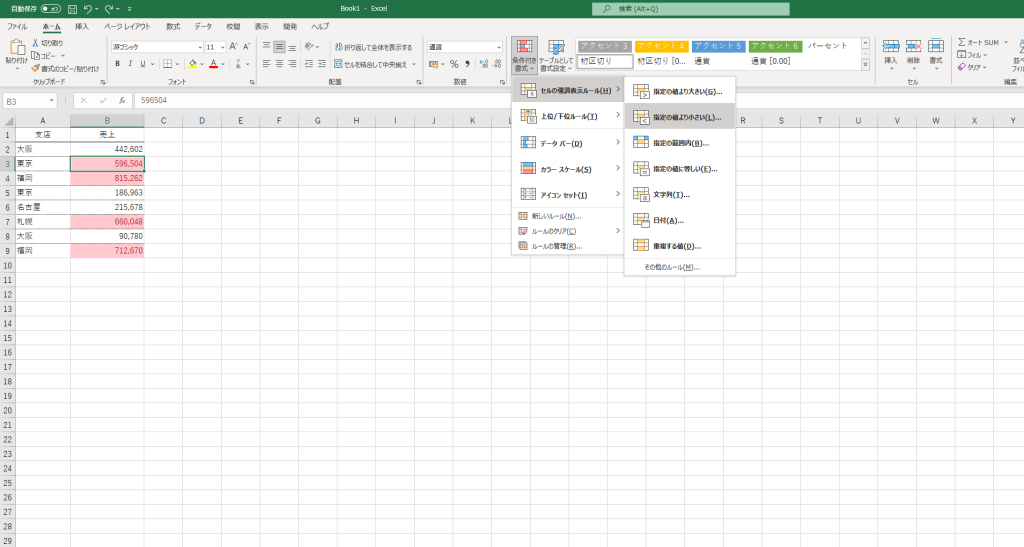Excel でよく使う機能のひとつに「条件付き書式」があります。○○以上だったらセルを赤にする、とか、○○と同じだったら青にするとか、そういうことができます。
あるシートの中で、「条件付き書式が設定されているセルがあるかどうか」もしくは「どのセルに条件付き書式が設定されているか」を確認したいときはどうすればいいでしょうか。
エクセルの「ジャンプ」の機能を使いましょう
条件付き書式が設定されているセルを確認したいときは「ジャンプ」の機能を使います。「ジャンプ」は指定したセルまで移動する機能です。
「ジャンプ」はショートカットキーを使いましょう。
Ctrl + G
Ctrl + G を押すと下記のようなダイアログボックスが表示されるので「セル選択」をクリックします。
そして「条件付き書式」にチェックを入れて、OKをクリック。
これで条件付き書式が設定されているセルがすべて選択されました。
エクセルでセルの色を変更できない?
ちなみに、条件付き書式の機能を使って書式を設定しているセルは手動で書式を変更することができません。
例えば「500,000以上だったら赤にする」という条件付き書式が設定されているセル(ここではB3セル)を黄色に変更しようとしても色は変わりません。
でも、B3セルに入っている値が変われば(596,504 → 0)条件付き書式による赤の塗りつぶしが解除され、その結果、手動で設定した黄色が反映されます。
エクセルでの作業を効率的に進めるために条件付き書式をうまく使っていきましょう。
ニューバランスのおすすめスニーカー
New Balance Japanのストアをチェック!